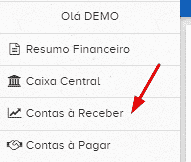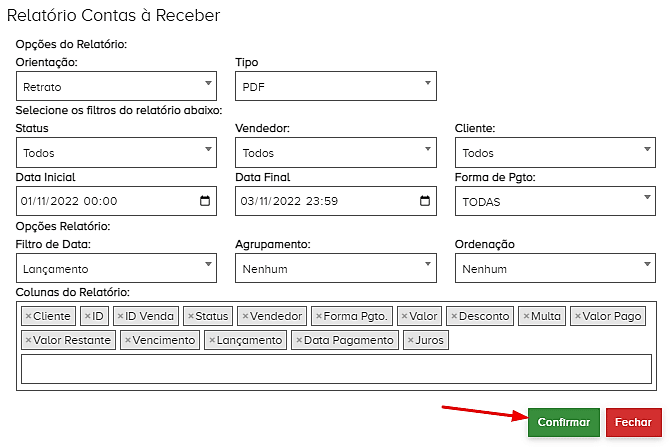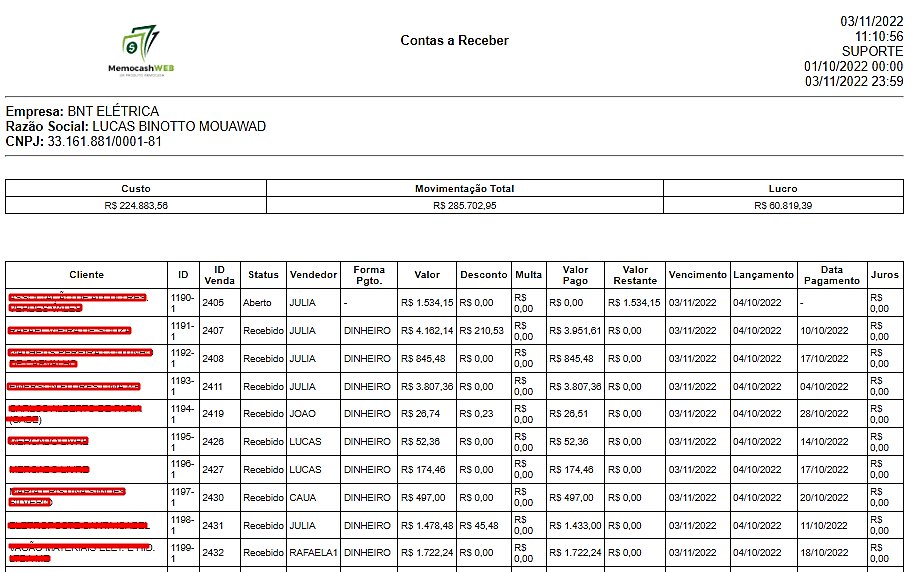O que será feito?
Passo a passo de como gerar um relatório de Contas a Receber
Onde será feito?
Retaguarda > Módulo Relatórios > Financeiro > Contas a Receber
Como será feito?
Passo 1 – Acessar a retaguarda através do site https://acesso.memocashweb.com/ e selecionar o módulo “Relatórios”.
Passo 2 – No menu, selecione a opção “Financeiro” e depois em “Contas a Receber”.
Passo 3 – Abrirá a tela com seguintes filtros:
O relatório de contas a receber apresenta os registros de créditos:
- ORIENTAÇÃO – (RETRATO ou PAISAGEM) É referente ao posicionamento da filha para a mostra do relatório para impressão ou xls.
- TIPO – (PDF ou XLS – Excel) Seleciona o formato do arquivo de relatório a ser formado.
- STATUS – (TODOS, EM ABERTO, RECEBIDOS, CANCELADOS e VENCIDOS) Organiza o relatório para mostrar tipos de pagamentos realizados ou não.
- VENDEDOR – (TODOS OU SELEÇÃO INDIVIDUAL) Restringe o relatório à um vendedor específico ou a uma seleção completa.
- CLIENTE – (TODOS ou SELEÇÃO INDIVIDUAL) Permite a seleção individual de cliente para aparecer no relatório, ou a seleção de todos os clientes.
- DATA INICIAL e DATA FINAL – Parâmetros estabelecidos para determinar a data busca das informações no relatório.
- FORMA DE PAGAMENTO – (DINHEIRO, CARTÃO DE CRÉDITO, CARTÃO DE DÉBITO, CHEQUE, FATURA, BOLETOS MEMOCASH A VISTA, BOLETOS MEMOCASH PARCELADOS, A PRAZO, VALE REFEIÇÃO, BOLETO A VISTA, SQG DEBITO e BOLETO BANCÁRIO) Estabelece todos os tipos de pagamento possíveis.
- FILTRO DE DATA – (LANÇAMENTO, VENCIMENTO e PAGAMENTO) Organiza a demonstração no relatório por data de lançamento, vencimento ou pagamento.
- AGRUPAMENTO – (NENHUM ou FORMAS DE PAGAMENTO) Agrupa e ordena a apresentação de acordo com a forma de pagamento ou não.
- ORDENAÇÃO – (NENHUM OU CLIENTE) Organiza o filtro por ordem alfabética dos clientes.
- COLUNAS NO RELATÓRIO – As colunas do relatório estabelecem quais colunas que aparecerão no preenchimento da tabela completa.
– A partir da confirmação o sistema retornará o relatório com todos os dados informados.
Com as respectivas colunas:
- Nome do cliente
- ID da conta
- ID da venda vinculada a conta
- Status da conta
- Nome do vendedor se selecionado no PDV
- Forma de pagamento que foi dado baixa a venda
- Qual o valor da conta
- Desconto aplicado a conta
- Se há valor de multa aplicado referente a atraso
- Valor que já foi pago da conta
- O valor restante que falta pagar
- Data de Vencimento da conta
- Data em que a conta foi lançada
- Data que a conta foi paga
- Valor de juros aplicado a conta se houver atraso no pagamento